会員向けブログで特別会員用と一般会員用の記事を用意する2
2014.08.28
前回は、特別会員と一般会員に分けて、会員向けのブログページを運営する為に、サイトとページの構築の手順を記載しました。
今回は、準備したサイトでどのように特別会員と一般会員に分けるかの手順を記載します。
始めに、すでにマイページの登録画面で登録、もしくは管理画面で会員登録を行ったものとして話を進めます。
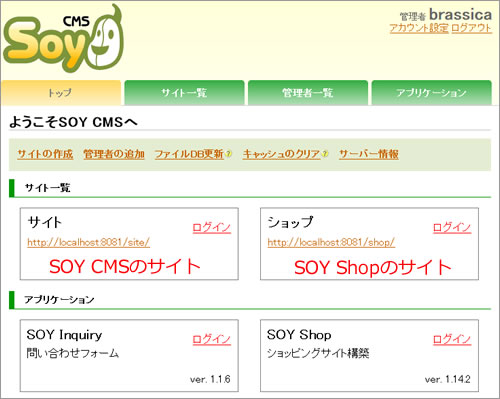
まずはSOY Shop側のサイトにログインします。
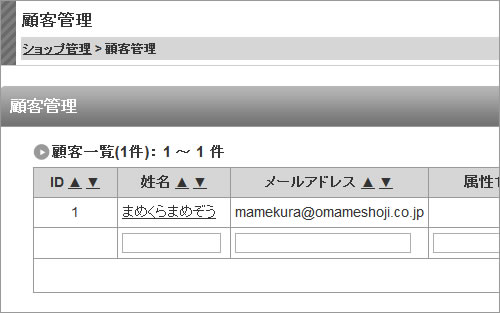
既に登録されているまめくらまめぞうさんを特別会員にするには、
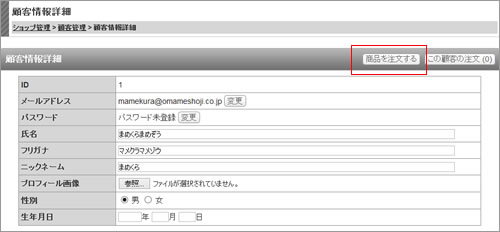
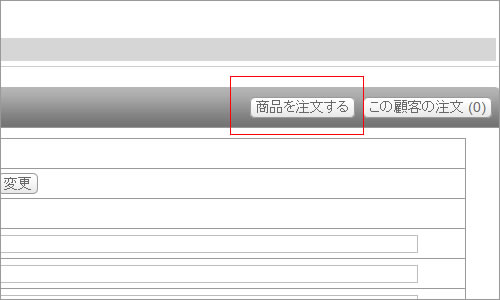
まめくらまめぞうさんの詳細画面を開き、右上にある商品を注文するボタンをクリックします。
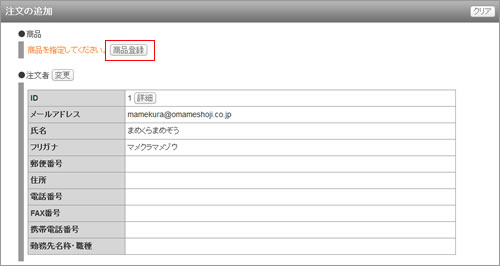
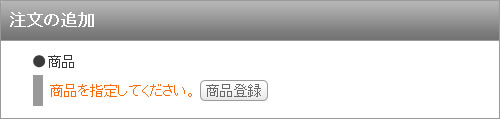
注文を追加画面が表示されたら、商品登録をクリックします。
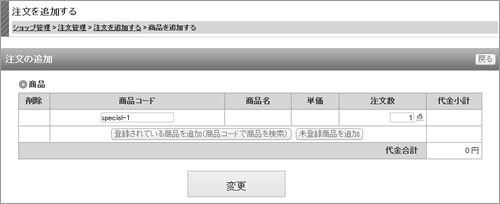
上記の画面が表示されたら、予め作成しておいた特別会員フラグ(商品コード:special-1)を追加します。
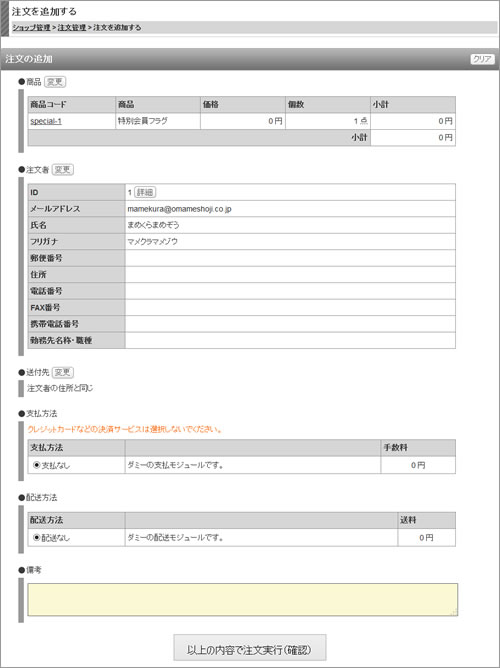
追加できたら、この画面に戻って、注文実行をします。
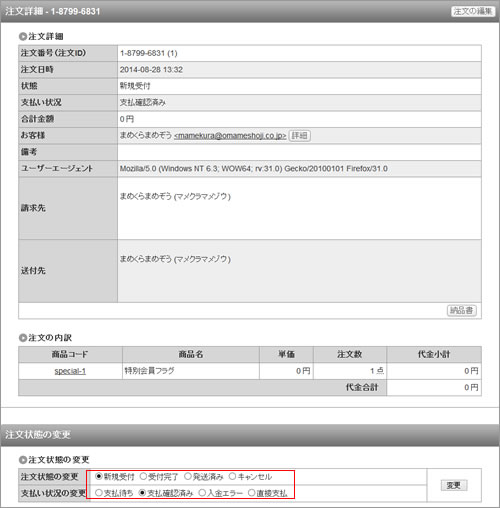
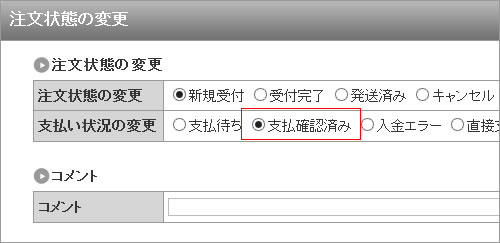
注文が終わったら、注文詳細画面へ遷移するので、支払い状況の変更で支払確認済みにします。
これでまめくらまめぞうさんは特別会員になりました。
次に特別会員向けの記事と一般会員向けの記事を作成します。
(特別会員でも一般会員向けの記事は閲覧できます。)
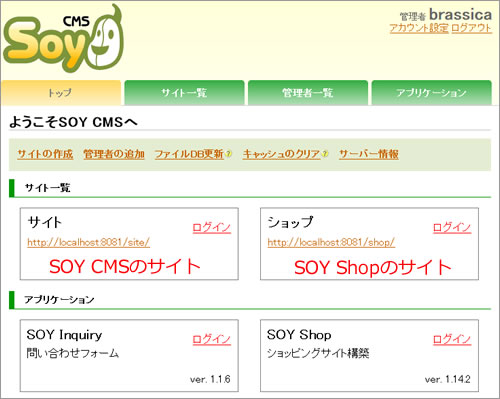
SOY CMS側のサイトにログインします。
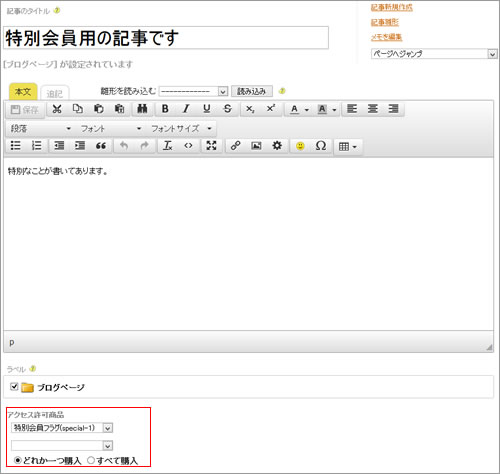
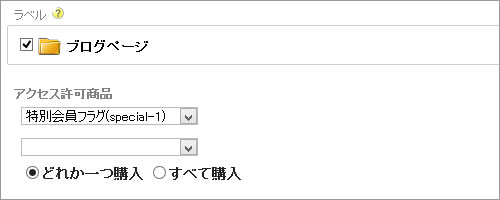
記事投稿画面を開き、アクセス許可商品を設定して記事を作成します。
アクセス許可商品で
・予め作成しておいた特別会員フラグを選択すると特別会員向けの記事
・何も選択しないで記事の作成を行うと一般会員向けの記事
となります。
これで準備は終了です。
公開側の画面を開いて、設定通りの表示になるか確認してみましょう。
追記
会員でないユーザ向けの記事を用意する場合は、
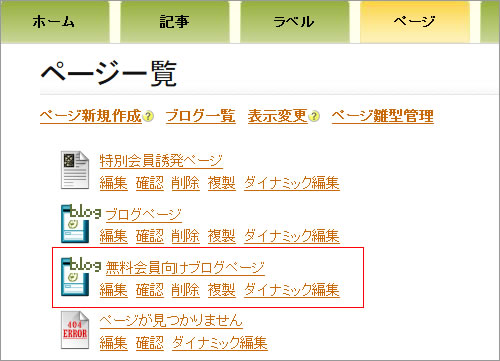
別途、ログイン不要の無料会員向けブログページを作成しましょう。